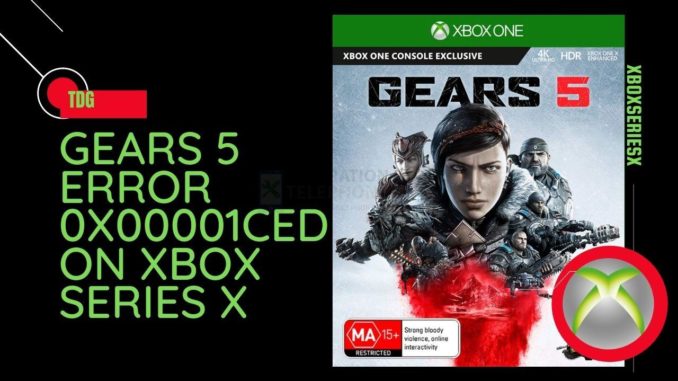
L’erreur 0x00001ced de Gears 5 sur Xbox Series X, également connue sous le nom d’erreur d’échec de sauvegarde du jeu, est généralement causée par un bug ou un problème système. Ce problème vous empêche de sauvegarder la progression de votre jeu. Pour résoudre ce problème, vous devrez effectuer plusieurs étapes de dépannage sur votre console.
Gears 5 est un jeu de tir à la troisième personne sorti pour la première fois en 2019 et disponible sur les plateformes PC, Xbox One, Xbox Series X et S. Il se déroule des mois après les événements qui se sont produits dans Gears of War 4. Il y a plusieurs modes de jeu à choisir tels que la campagne, le multijoueur PvP, le PvE et la coop à trois joueurs. Ce titre a reçu des avis positifs de la part des critiques et a même remporté plusieurs prix. Si vous avez un abonnement actif au Game Pass Ultimate edition, vous pouvez télécharger ce titre gratuitement. Vous pouvez également l’obtenir sur le Microsoft Store.
Que faire lorsque vous obtenez le code d’erreur 0x00001ced failed to save the Gears 5 game sur Xbox
Un problème que vous pouvez rencontrer en tant que joueur de console en jouant à ce jeu Xbox est lorsque vous obtenez l’erreur failed to save game. Cela peut être une expérience frustrante car vous ne serez pas en mesure de progresser dans le jeu. Voici ce que vous devez faire pour résoudre ce problème.
Prérequis :
- Assurez-vous que votre console fonctionne avec la dernière mise à jour du logiciel.
- Assurez-vous de télécharger la dernière version de la mise à jour du jeu Gears 5.
Solution 1 : Effacer le fichier de sauvegarde local
Il est possible que les fichiers de jeu enregistrés soient corrompus. Si c’est ce qui cause le problème, la première chose à faire est de supprimer ce fichier.
Temps nécessaire : 3 minutes.
Supprimer le fichier de sauvegarde du jeu
- Appuyez sur le bouton Xbox.
- Dans l’onglet Accueil, ouvrez Mes jeux
- Sélectionner Voir tous.
- Mettez Gears 5 en surbrillance puis appuyez sur la touche menu de la manette.
- Sélectionnez Gérer le jeu et les modules complémentaires.
- Sélectionnez Données sauvegardées.
- Sélectionnez Supprimer tout.
Celle-ci se trouve sur votre contrôleur.
Cela ouvre le menu dans lequel vous pouvez trouver vos jeux et applications installés.
Cette liste répertorie tous les jeux et applications installés.
Cela montre les modules complémentaires du jeu qui sont installés.
Ceci montre votre fichier sauvegardé.
Cela supprimera les données de sauvegarde locales.
Une fois que les sauvegardes locales ont été supprimées, passez à l’étape suivante.
Solution 2 : Réinitialisation matérielle de la Xbox
Après avoir supprimé le fichier de sauvegarde local, vous devrez effectuer une réinitialisation d’usine en choisissant l’option « conserver mes jeux ».
- Appuyez sur le bouton Xbox de votre manette. Cela devrait faire apparaître les paramètres du menu latéral.
- Sélectionner le profil
- Sélectionnez Paramètres.
- Sélectionnez le système.
- Sélectionnez Console info.
- Sélectionnez Réinitialiser la console.
- Sélectionnez Réinitialiser et conserver mes jeux
Une fois la réinitialisation terminée, lancez le jeu. Votre fichier de sauvegarde sera resynchronisé à partir du nuage. Essayez de vérifier si le cas se produit toujours.
Avoir l’erreur 0x00001ced de Gears 5 sur la Xbox Series X peut être une expérience frustrante. Espérons que cette solution vous aidera à résoudre le problème.
Visitez notre chaîne Youtube pour d’autres vidéos de dépannage.
Lisez aussi :
- Comment corriger l’erreur 0x80010108 sur la Xbox Series X
Poster un Commentaire Annuler la réponse